फायरफॉक्स समक्रमण कसे वापरावे
लेखक:
Peter Berry
निर्मितीची तारीख:
20 ऑगस्ट 2021
अद्यतन तारीख:
22 जून 2024

सामग्री
- पायऱ्या
- भाग 1 पहिले डिव्हाइस सेट अप करत आहे
- भाग 2 आपला ब्राउझर डेटा दुसर्या डिव्हाइससह संकालित करा
आजकाल, मोझीला फायरफॉक्स जवळजवळ सर्व प्लॅटफॉर्मवर उपलब्ध आहे, पारंपारिक प्लॅटफॉर्मवर (विंडोज, मॅक ...) किंवा मोबाइल प्लॅटफॉर्मवर. आता एखाद्या व्यक्तीकडे त्याच्या बर्याच उपकरणांवर फायरफॉक्स असू शकतो, त्यातील सर्व ब्राउझरमध्ये त्यातील सेटिंग्ज सामायिक करणे खरोखर सोयीचे आहे. येथूनच फायरफॉक्स समक्रमण येते. खरं तर, नंतरचे त्याचे बुकमार्क, त्याचा ब्राउझिंग इतिहास आणि बर्याच वेगवेगळ्या डिव्हाइसवर स्थापित केलेल्या मोझिला फायरफॉक्सच्या भिन्न आवृत्त्यांमध्ये सामायिक करण्यास अनुमती देतात.
पायऱ्या
भाग 1 पहिले डिव्हाइस सेट अप करत आहे
-
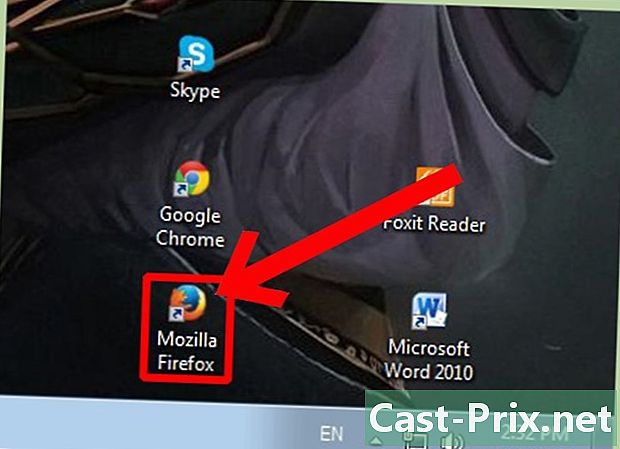
मोझिला फायरफॉक्स उघडा. ब्राउझर उघडण्यासाठी आपल्या डेस्कटॉपवरील चिन्हावर डबल क्लिक करा. -

विंडो उघडा पर्याय. यावर क्लिक करा साधने आपल्या ब्राउझर विंडोच्या शीर्षस्थानी असलेल्या मेनू बारमध्ये आणि नंतर निवडा पर्याय. -
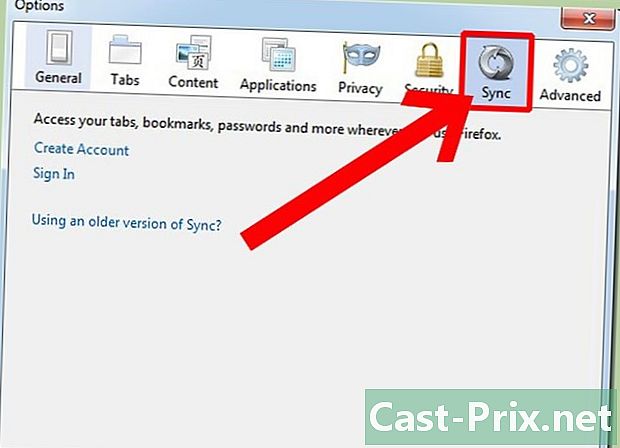
टॅबवर क्लिक करा समक्रमण. -

आपल्या फायरफॉक्स खात्यात लॉग इन करा. प्रदान केलेल्या फील्डमध्ये आपले वापरकर्तानाव आणि संकेतशब्द प्रविष्ट करा. नंतर क्लिक करा लॉग इन करा.- आपल्याकडे अद्याप फायरफॉक्स खाते नसल्यास, आपण दुव्यावर क्लिक करून एक तयार करू शकता खाते तयार करा जे लॉंगलेटमध्ये आहे समक्रमण. आपले खाते तयार करण्यासाठी आपल्याला फक्त फॉर्मची विविध फील्ड भरायची आहेत.
-

यावर क्लिक करा व्यवस्थापन. लॉग इन केल्यानंतर, आपोआप फायरफॉक्स समक्रमण मुख्यपृष्ठावर पुनर्निर्देशित केले जाईल. बटणावर क्लिक करा व्यवस्थापन विंडो उघडण्यासाठी पर्याय आणि आपली माहिती व्यवस्थापित करण्यास प्रारंभ करा. -

डिव्हाइस कॉन्फिगर करा. खिडकीत पर्याय, आपण आपल्या डिव्हाइस दरम्यान सामायिक करू इच्छित सर्व ब्राउझर डेटा निवडा. मग एक नाव प्रविष्ट करा जे आपले डिव्हाइस ओळखेल (उदाहरणार्थ: "होम कॉम्प्यूटर").- आपल्या प्रत्येक फायरफॉक्स ब्राउझरचे स्वतःचे नाव असेल.
-
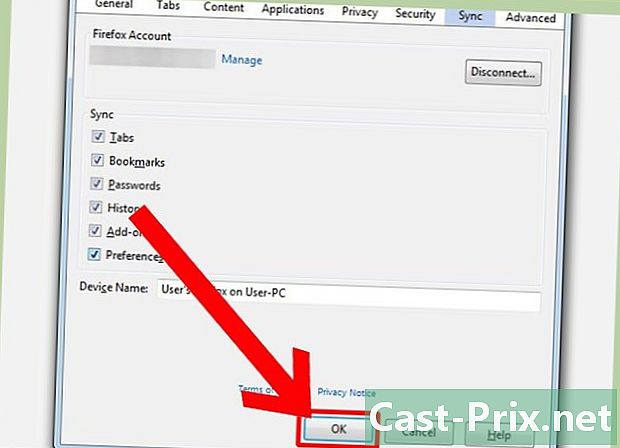
यावर क्लिक करा ओके आपल्या सेटिंग्ज जतन करण्यासाठी. आपला ब्राउझर डेटा आता दुसर्या डिव्हाइससह संकालित करण्यासाठी सज्ज आहे.
भाग 2 आपला ब्राउझर डेटा दुसर्या डिव्हाइससह संकालित करा
-
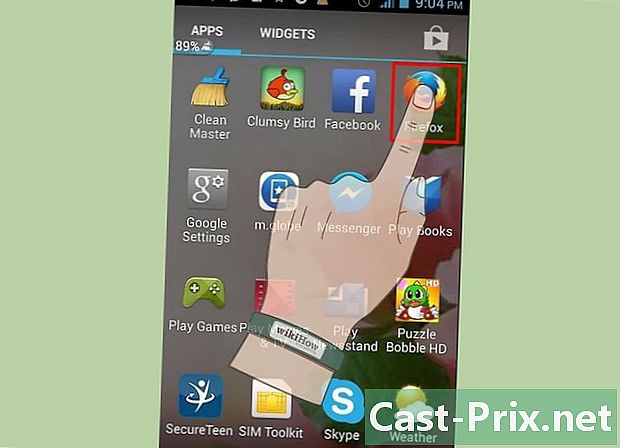
आपल्या स्मार्टफोनवर फायरफॉक्स उघडा. अॅप लाँच करण्यासाठी आपल्या मुख्य स्क्रीनवर चिन्ह टॅप करा. -
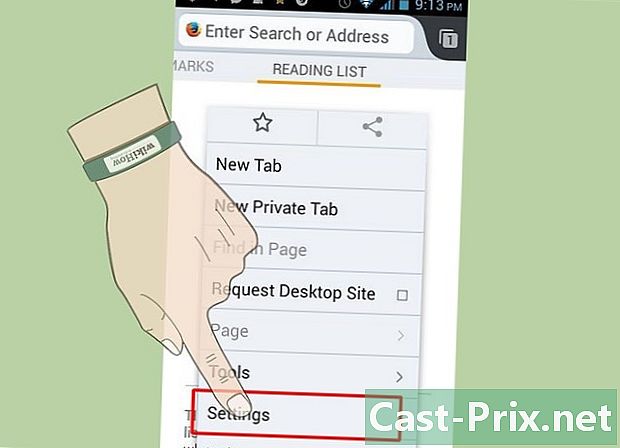
मग जा सेटिंग्ज. आपला ब्राउझर मेनू उघडा आणि निवडा सेटिंग्ज. -
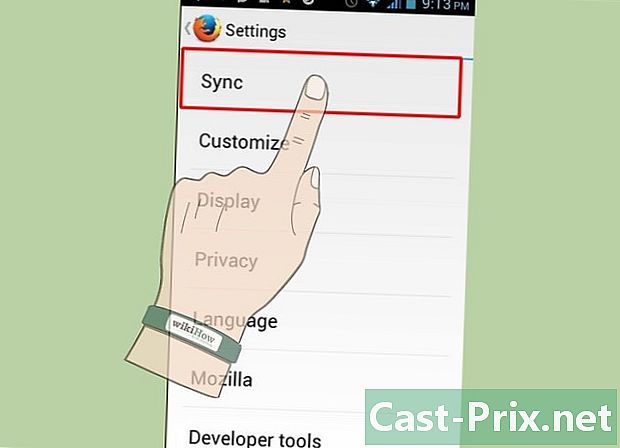
दाबा समक्रमण. पृष्ठावर सेटिंग्ज, दाबा समक्रमण. 9 ते 12 वर्णांचा कोड आपल्यास कळविला जाईल. -
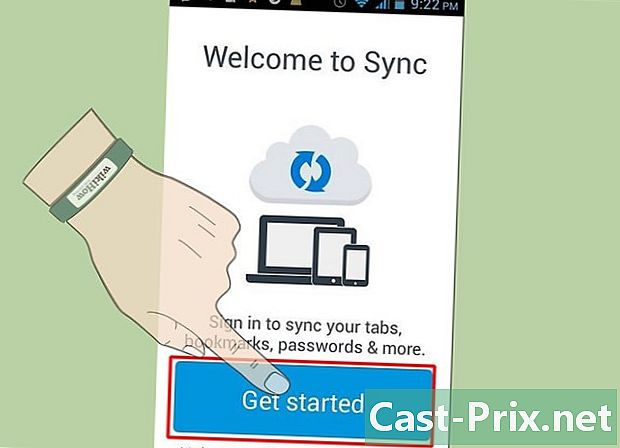
आपल्या पहिल्या डिव्हाइसवर परत या. विंडो उघडा पर्याय आणि लाँगलेट वर जा समक्रमण ("प्रथम डिव्हाइस सेट करीत आहे" विभागाची 2 रा आणि 3 रा चरण). -
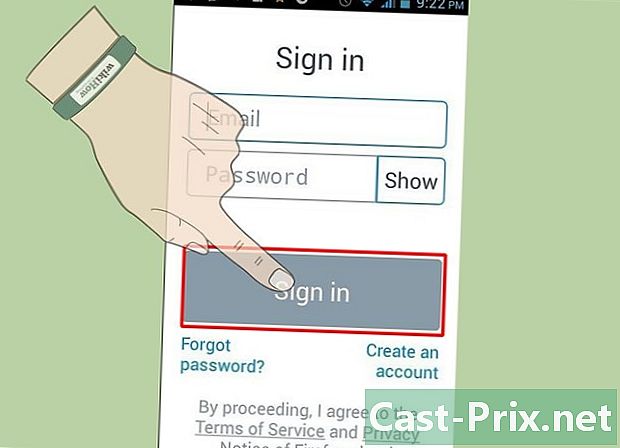
यावर क्लिक करा एक डिव्हाइस जोडा. -

प्रदान केलेल्या फील्डमध्ये कोड प्रविष्ट करा. आपल्या दुसर्या डिव्हाइसवर आपल्याला मिळालेला अल्फान्यूमेरिक कोड प्रविष्ट करा आणि क्लिक करा समाप्त सिंक्रोनाइझेशन करण्यासाठी.- आपले दोन डिव्हाइस आता फायरफॉक्सवर आपल्या इंटरनेट ब्राउझिंगविषयी डेटा एकमेकांशी सामायिक करू शकतात.

